时间:2022-06-09 09:17:16 作者:沈文冰 来源:系统之家 1. 扫描二维码随时看资讯 2. 请使用手机浏览器访问: https://m.xitongzhijia.net/xtjc/20220609/245504.html 手机查看 评论 反馈
许多朋友只知道PS能够作图,不知道它还可以制作动态图片,其实一些简单的动画效果可以通过PS软件来完成,今天系统之家小编给朋友们讲讲使用PS制作文字倾斜动画的方法,希望对你有帮助。
使用PS制作文字倾斜动图的方法
1、首先新建空白画布后,点击文字工具输入文本。
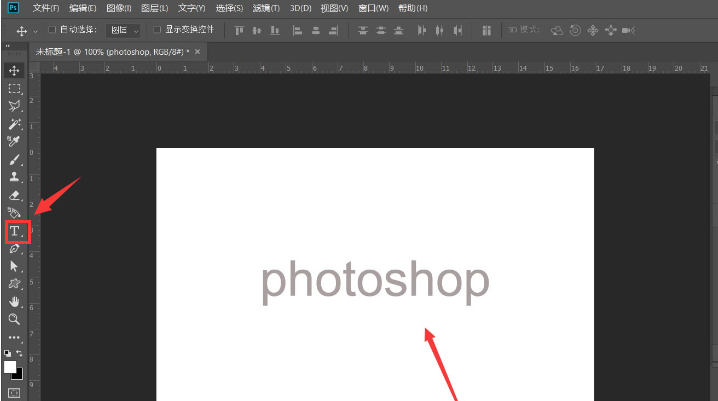
2、然后点击窗口菜单中的时间轴按钮,创建时间轴。
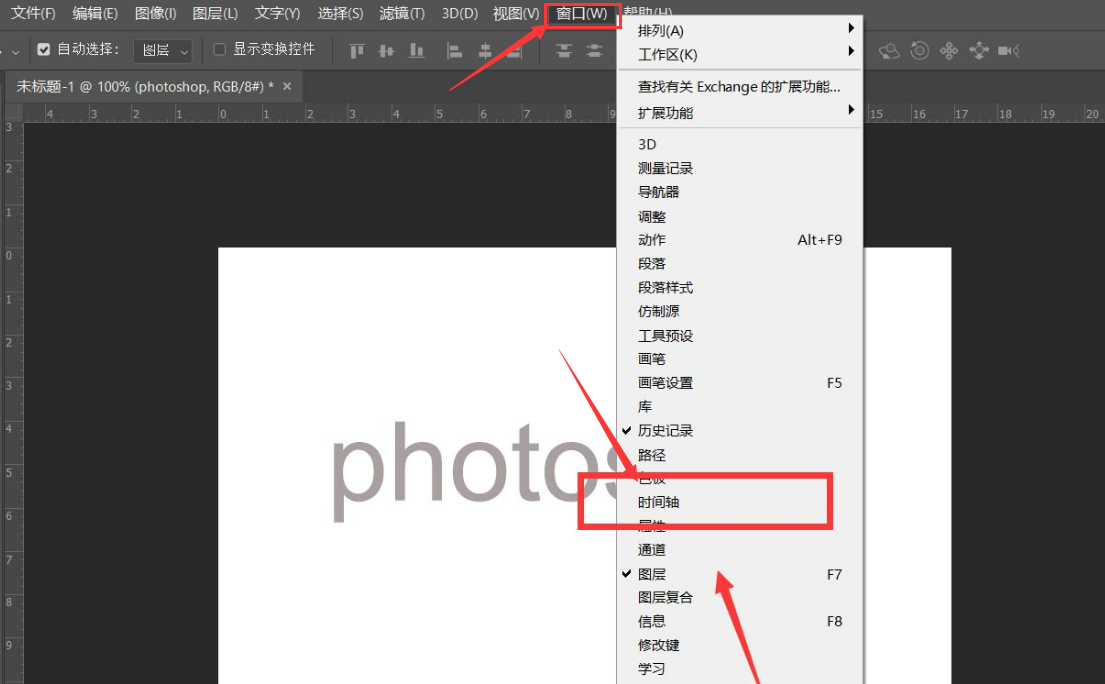
3、随后在时间轴中创建一个变换关键帧作为起点。
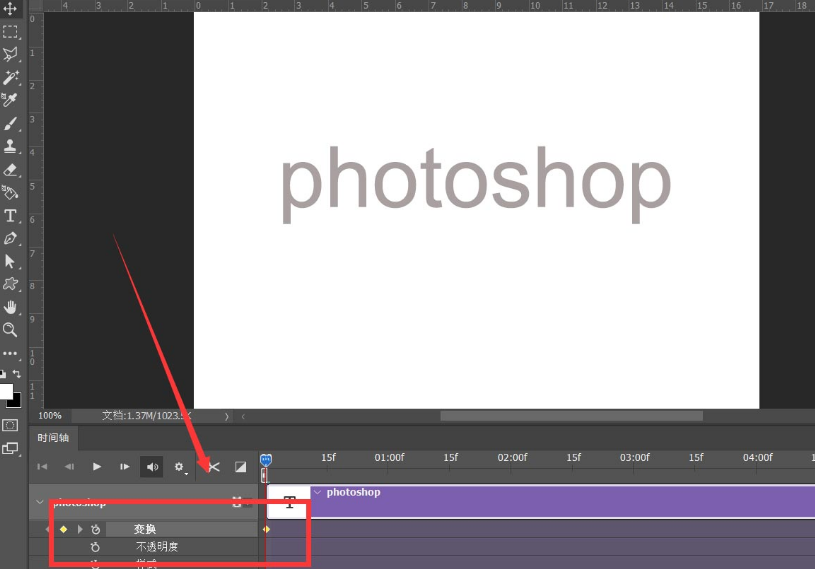
4、接着鼠标拖动时间轴滑块向后移动,并右键文字添加斜切效果。
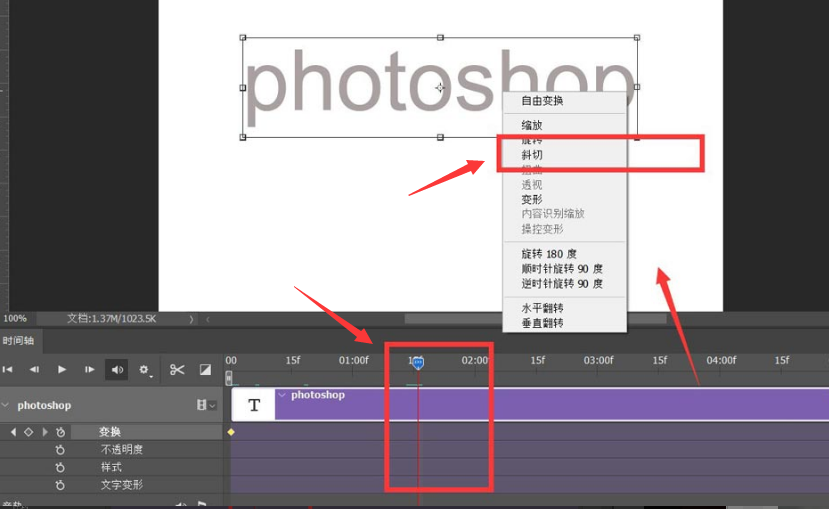
5、最后点击文件菜单中的导出按钮,将文件以web格式储存即可。
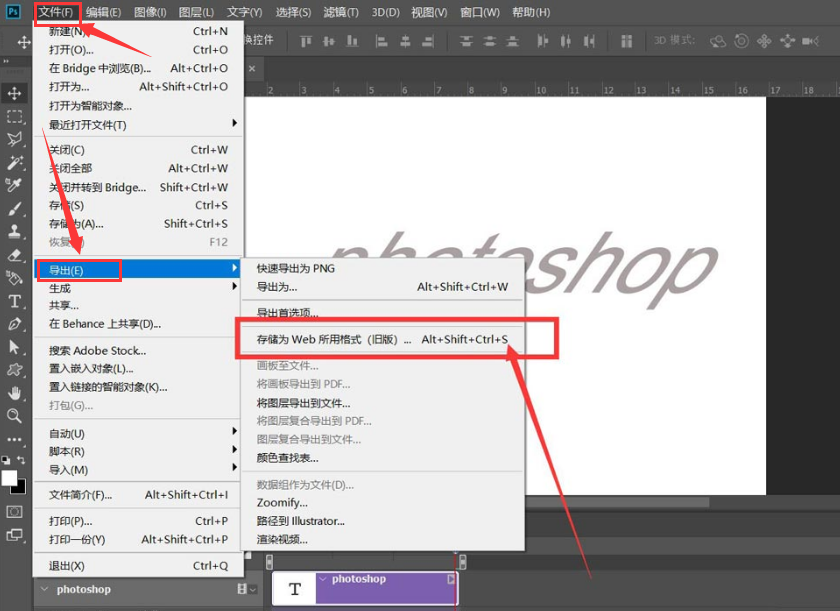
系统之家有非常多实用的教程,欢迎大家持续关注。
发表评论
共0条
评论就这些咯,让大家也知道你的独特见解
立即评论以上留言仅代表用户个人观点,不代表系统之家立场